Să analizăm modul în care să implementăm în mod corespunzător dezinstalarea. În primul rând, determinăm care este rezultatul:
- Ștergeți cu ușurință programul.
- Curățarea completă a sistemului de la semnăturile Skype.
Prin ea însăși, Skype stochează foldere și arhive ascunse pe computere. În modul normal de dezinstalare, acestea vor rămâne. Și în acest caz există avantaje și dezavantaje. Primul se referă la faptul că, atunci când reinstalați programul, toate dialogurile și datele personale vor rămâne neatinse. Aplicația, fiind eliminată, poate trimite în continuare informații dezvoltatorilor - aceasta se aplică deja minusurilor.
Pregătirea pentru dezinstalare
Înainte de a șterge software-ul, trebuie să efectuați manipulările descrise mai jos. În viitor, puteți evita dificultăți urmând acești pași:
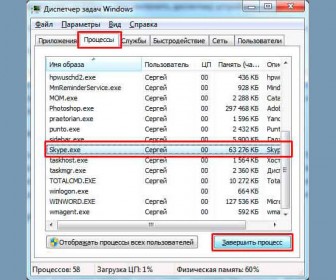
Această pregătire este necesară pentru a dezinstala programul fără probleme. Dacă procesele Skype sunt deschise, software-ul nu va fi eliminat.
Procesul de dezinstalare
Primul pas este să mergeți la "Panoul de control". Cea mai convenabilă cale este să utilizați meniul de pornire. Apoi accesați fila "Eliminați programele". Acum rămâne să găsiți în lista Skype, confirmând ștergerea.
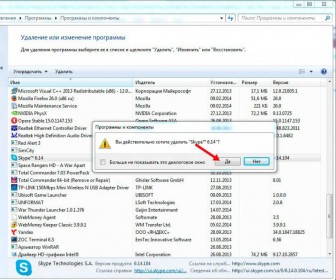
Dar această lucrare este incompletă. Apoi, trebuie să găsiți directorul rădăcină al Skype și să îl eliminați manual de pe computer. După aceasta, trecem la ultima etapă - curățarea registrului. Cel mai bun asistent de la free este utilitarul Ccleaner. Interfața sa este intuitivă, iar procesul de curățare nu durează mult.

Programe de sprijin
Pentru a nu deranja cu curățarea sistemului, pentru a crea un punct de recuperare și alte activități pregătitoare, trebuie să descărcați software specializat în dezinstalarea. Avantajul unor astfel de utilități este dat în exemplul "Revo Uninstaller".
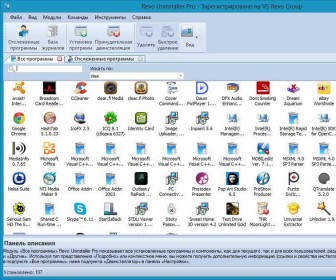
După rularea programului "Revo Uninstaller", în fereastra principală apare o listă cu toate programele instalate. Este mai intuitiv decât standardul de dezinstalare Windows, care este deja un avantaj considerabil. Alegeți eticheta potrivită și faceți clic pentru a șterge. Apoi, utilitarul face totul singur:
- În prima etapă, creați o copie completă a registrului și a punctului de restaurare.
- După pornirea programului de dezinstalare încorporat.
- Apoi, este necesară intervenția utilizatorului, dar numai pentru a selecta un mod de scanare care va găsi rămășițele Skype și va scăpa de ele pentru totdeauna.
Modalități de a elimina complet țeavă câteva. Alegem cel care elimină complet sistemul din prezența programului. Acest lucru este logic nu numai în ceea ce privește protecția datelor personale, ci ajută la protejarea Windows-ului de accident, ceea ce este inevitabil, dacă rămâne o cantitate mare de resturi de fișiere după ștergerea incorectă a software-ului.